前沿文档安全管理系统管理员使用手册风雷版
前沿风雷文档加密软件使用手册
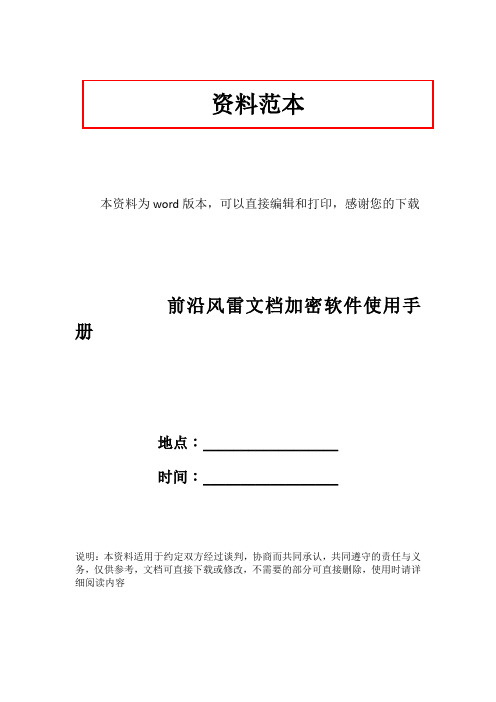
资料范本本资料为word版本,可以直接编辑和打印,感谢您的下载前沿风雷文档加密软件使用手册地点:__________________时间:__________________说明:本资料适用于约定双方经过谈判,协商而共同承认,共同遵守的责任与义务,仅供参考,文档可直接下载或修改,不需要的部分可直接删除,使用时请详细阅读内容前沿文档安全管理系统[风雷版]管理员使用手册2011年4月1.说明 -------------------------------------------------------------------------------------------------------------------- 51.1产品概要----------------------------------------------------------------------------------------------------- 51.2使用范围----------------------------------------------------------------------------------------------------- 52.产品安装-------------------------------------------------------------------------------------------------------------- 53.功能使用说明 ------------------------------------------------------------------------------------------------------- 63.1控制端设置 ------------------------------------------------------------------------------------------------- 63.1.1控制端登陆--------------------------------------------------------------------------------------- 63.1.2控制端界面说明 --------------------------------------------------------------------------------- 73.1.3我的工作台---------------------------------------------------------------------------------------- 73.1.3.1系统公告 --------------------------------------------------------------------------------- 73.1.3.2 消息中心 -------------------------------------------------------------------------------- 93.1.3.3我的申请 ------------------------------------------------------------------------------- 103.1.3.3.1 文档权限申请 -------------------------------------------------------------- 103.1.3.3.2 文档解密申请 -------------------------------------------------------------- 123.1.3.3.3 计算机离线申请 ----------------------------------------------------------- 123.1.3.3.4 邮件外发申请 -------------------------------------------------------------- 133.1.3.4 我的审批 ------------------------------------------------------------------------------ 133.1.3.4.1 文档权限申请审批-------------------------------------------------------- 133.1.3.4.2 文档解密申请审批-------------------------------------------------------- 153.1.3.4.3 计算机离线申请审批 ---------------------------------------------------- 153.1.3.4.4 邮件外发申请审批-------------------------------------------------------- 163.1.3.5我的帐号 ------------------------------------------------------------------------------- 163.1.3.5.1 个人信息--------------------------------------------------------------------- 163.1.3.5.2 密码修改--------------------------------------------------------------------- 173.1.4 安全策略 ---------------------------------------------------------------------------------------- 183.1.4.1 基础配置 ------------------------------------------------------------------------------ 183.1.4.1.1 受控应用配置 -------------------------------------------------------------- 183.1.4.1.2文档密级管理 --------------------------------------------------------------- 193.1.4.2 策略配置 ------------------------------------------------------------------------------ 193.1.4.2.1部门策略配置 --------------------------------------------------------------- 193.1.4.2.2 文档单独授权管理----------------------------------------------------------- 233.1.4.3安全管理 --------------------------------------------------------------------------------- 233.1.4.3.1手动离线注册 ------------------------------------------------------------------ 233.1.4.3.2 计算机扫描加解密----------------------------------------------------------- 243.1.4.3.2.1 扫描文件后辍管理-------------------------------------------------- 253.1.4.3.2.2 计算机扫描任务列表----------------------------------------------- 253.1.4.3.3 卸载密码管理 ----------------------------------------------------------------- 263.1.4.4 匿名用户安全管理-------------------------------------------------------------------- 273.1.5 系统设置------------------------------------------------------------------------------------------ 273.1.5.1 基本配置--------------------------------------------------------------------------------- 273.1.5.1.1 系统全局参数配置----------------------------------------------------------- 273.1.5.1.2 水印配置------------------------------------------------------------------------ 303.1.5.1.3 邮件发送服务配置----------------------------------------------------------- 323.1.5.1.4 许可证管理--------------------------------------------------------------------- 343.1.5.2 人员配置管理 -------------------------------------------------------------------------- 343.1.5.2.1 部门及用户管理------------------------------------------------------------ 343.1.5.2.2 角色管理------------------------------------------------------------------------ 463.1.5.2.3 批量导入用户和部门 ----------------------------------------------------- 483.1.5.2.4 用户同步------------------------------------------------------------------------ 493.1.5.3 计算机配置管理 ----------------------------------------------------------------------- 503.1.5.3.1计算机管理 --------------------------------------------------------------------- 503.1.5.4 系统集成配置 -------------------------------------------------------------------------- 553.1.5.4.1同步用户数据源配置 -------------------------------------------------------- 553.1.5.4.2同步用户认证源配置 -------------------------------------------------------- 573.1.5.5 申请审批配置 -------------------------------------------------------------------------- 583.1.5.5.1全局审批参数配置------------------------------------------------------------ 583.1.5.5.2部门审批参数配置------------------------------------------------------------ 653.1.5.5.3审批例外规则管理------------------------------------------------------------ 693.1.6日志审计 ------------------------------------------------------------------------------------------ 773.2客户端使用---------------------------------------------------------------------------------------------- 78 3.2.1 文件加密------------------------------------------------------------------------------------- 78 3.2.1.1 自动加密 ------------------------------------------------------------------------- 783.2.1.2 手动加密 ------------------------------------------------------------------------- 80 3.2.2 文件申请------------------------------------------------------------------------------------- 80 3.2.2.1 文件解密申请 ------------------------------------------------------------------- 803.2.2.2 文件借阅申请 ------------------------------------------------------------------- 823.2.2.3 邮件申请 ------------------------------------------------------------------------- 83 3.2.3 托盘 ------------------------------------------------------------------------------------------- 843.2.4 客户端离线---------------------------------------------------------------------------------- 86 3.2.4.1 手动离线 ------------------------------------------------------------------------- 863.2.4.2 自动离线 ------------------------------------------------------------------------- 86 3.2.5 文件授权-------------------------------------------------------------------------------------------------- 87 3.2.5.1 客户端右键授权---------------------------------------------------------------- 871.说明1.1产品概要1)前沿风雷文档加密软件(V6)分为服务端与客户端;2)产品的策略设置使用B/S结构,客户端设计为C/S结构;3)前沿风雷文档加密软件(V6)服务端支持“前沿文档安全管理系统”V4.6与“前沿风雷文档加密软件”V6客户端连接使用;4)前沿风雷文档加密软件(V6)主要功能包括“服务器系统设置、动态水印设置、用户集成同步、多类型数据库连接、计算机用户集中管理、WEB审批、审批规则设置、安全策略设置、日志管理、客户端升级管理、消息中心、系统监控、虚拟打印黑白名单设置、进程黑白名单设置、动态卸载密码、客户端扫描加解密、外发文档管理、离线管理等”;5)红色字体内容为未启用功能。
电子文档安全管理系统管理员使用手册
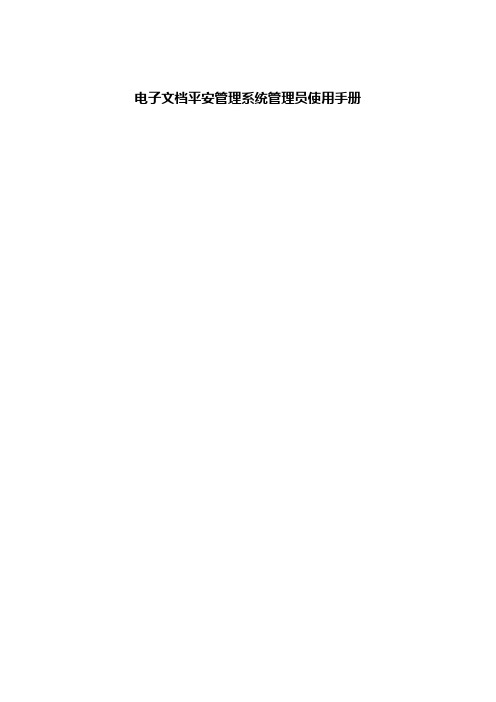
电子文档平安管理系统管理员使用手册名目1.引言 (4)编写目的 (4)系统背景 (4)术语定义 (4)参考资料 (4)版权声明 (5)最终用户许可协议 (5)授权许可 (5)学问产权爱护 (6)有限保证 (6)您应保证 (7)2.软件概述 (8)软件特性 (8)CDG功能结构 (8)3.软件使用说明 (9)登录 (9)系统首页 (10)修改密码 (11)退出 (11)组织管理 (11)用户管理 (11)登录管理 (18)激活管理 (18)终端管理 (19)终端管理 (20)终端统计 (22)终端维护 (23)我的工作台 (23)我的流程 (24)我的模版 (25)我的文档 (27)策略管理 (29)管理策略 (29)签名准入 (50)签名策略库 (50)检测配置 (52)预警管理 (62)流程管理 (64)表单管理 (64)流程模版 (65)算法管理 (67)指纹库管理 (67)系统维护 (70)升级管理 (70)数据库管理 (70)应用无效进程 (71)后台配置 (71)挂念 (74)1.引言1.1 编写目的本手册指导使用者进行用户管理、业务流程申请与审批管理、文档管理、策略管理、日志管理、终端管理、后台配置等CDG系统各个模块的业务操作。
本手册的使用对象:公司技术支持部、销售部、市场部、测试部和使用(CDG)系统产品的客户。
1.2 系统背景系统名称及版本号:亿赛通电子文档平安管理系统;任务提出者:北京亿赛通科技进展有限责任公司;任务承接者及实施者:北京亿赛通科技进展有限责任公司;系统使用者:使用亿赛通电子文档平安管理系统产品的用户;1.3 术语定义CDG:Cobra Document Guard,文档平安防护。
1.4 参考资料编写本手册时参考的文档如下:《亿赛通电子文档平安管理系统_需求规格说明书》《亿赛通电子文档平安管理系统_概要设计规格说明书》《亿赛通电子文档平安管理系统_具体设计规格说明书》《亿赛通电子文档平安管理系统_技术白皮书》1.5 版权声明本手册以及所提及的数据、图标、名称等信息,全部权皆属于亿赛通公司全部。
前沿文档安全管理系统产品介绍

环境设计部署方案,重视系统的安全性、稳定性、可用性。
Frontier Tech
Ⅳ
系统功能介绍
Frontier Tech
加密方式—自动加密
第一步:以部门为单位设置需要保护的文档格式 第二步:客户端自动进行全盘扫描与加密 第三步:创建打开新文档时自动加密
前沿文档安全管理系统介绍
主要议程
公司简介 系统简介
系统功能介绍
成功案例
Frontier Tech
公司简介
Frontier Tech
公司简介
前沿计算机科技有限公司
v
•技术研发人员占 公司员工60%
•国家保密局、国 •成立于2002年 家密码委等颁发
数据安全区: 以计算机为单位进 行划分。
手自 整合
部门加应用: 以应用格式为单 位进行划分。
Frontier Tech
手动、自动无缝结合
•数据安全区:可将计算机分为按照手动方式加密或按自动方式加密。
实现部分计算机采取手动加密,部分计算机采取自动加密
Frontier Tech
Frontier Tech
文档安全系统简介
•采用文档加密实现防护,从源头提供全生命周期的防护; •基于应用层的文档防护体系技术,使系统更稳定,杜绝蓝
屏、损坏文件的情况;
•采用通过国家相关机构检测的加解密算法; •实现防护的透明化,不改变用户使用习惯;
Frontier Tech
管理员可精确到部门/各级子部门;
手动、自动无缝结合
•部门加应用:“部门加应用” 按照部门和应用格式两种条件加以界定。
实现计算机上某些应用格式采取手动加密,某些格式采取自动加密
前沿文档安全系统说明书
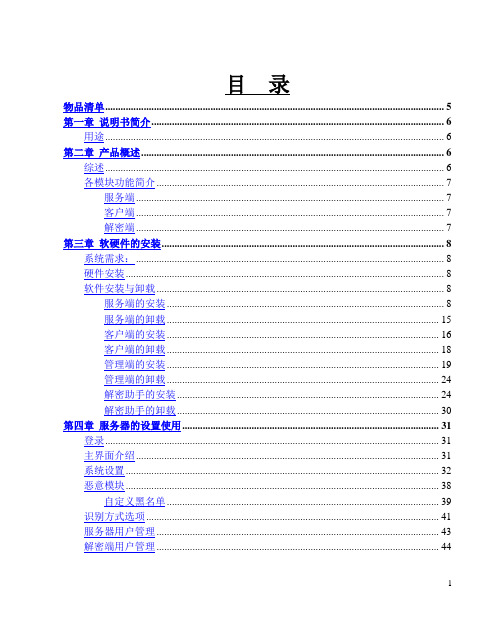
目录物品清单 (5)第一章说明书简介 (6)用途 (6)第二章产品概述 (6)综述 (6)各模块功能简介 (7)服务端 (7)客户端 (7)解密端 (7)第三章软硬件的安装 (8)系统需求: (8)硬件安装 (8)软件安装与卸载 (8)服务端的安装 (8)服务端的卸载 (15)客户端的安装 (16)客户端的卸载 (18)管理端的安装 (19)管理端的卸载 (24)解密助手的安装 (24)解密助手的卸载 (30)第四章服务器的设置使用 (31)登录 (31)主界面介绍 (31)系统设置 (32)恶意模块 (38)自定义黑名单 (39)识别方式选项 (41)服务器用户管理 (43)解密端用户管理 (44)证书管理 (46)组设置 (48)新建工作组 (48)组策略的设置 (48)身份与接收者 (57)删除工作组 (58)指定工作组 (58)删除 (58)服务端的使用操作 (58)客户端认证 (58)客户端删除 (59)刷新客户端配置 (59)中止客户端运行 (59)卸载客户端 (59)客户端扫描 (60)查看操作日志 (61)第五章离线客户端的使用 (62)第六章在线加解密申请模块的使用 (62)管理端的设置 (62)解密助手的设置 (68)管理端的使用 (70)解密申请批复 (70)打印申请批复 (71)使用U盘申请批复 (71)复制粘贴功能申请批复 (72)发送消息 (73)解密助手的使用 (73)申请解密 (73)申请打印 (78)申请使用U盘 (80)申请复制粘贴功能 (81)发送消息 (82)物品清单小心打开包装盒,检查包装盒中应有以下物品:●一张前沿文档安全光盘●一份说明书●一只专用加密狗如果发现物品有损坏或与所述不符,请与软件供应商联系。
第一章说明书简介感谢您选用前沿文档安全反商业泄密软件。
前沿文档专为解决国内日益严重的商业泄密问题而开发。
它通过自动加密、远程监控、端口封锁等系统的措施,为企业提供一个全方位、一体化、低应用成本、高可靠性的解决方案。
某文档安全管理系统使用手册

某文档安全管理系统使用手册使用手册北京博睿勤技术进展一、系统初始化酷卫士文档安全治理系统采纳B/S的治理模式,治理端口为:8080。
登陆服务器网址为:://〔服务器IP地址〕:8080。
系统初始化需用默认【系统治理员】用户登陆系统做信息初始化。
默认系统治理员用户名:sysadmin密码:sysadmin。
1.1 角色定义在现实生活中经常提到某人扮演了什么角色。
酷卫士文档安全治理系统中角色与现实生活中的角色概念有所不同。
在那个地点角色能够看作是一组操作权限的集合,不同的角色具有不同的操作权限,这些操作权限有系统治理员分配给角色。
酷卫士文档安全治理系统严格遵循国家保密政策标准。
酷卫士文档安全治理系统能够设立系统治理员、安全保密治理员、安全审计员,权限设置应当相互独立、相互制约,三员角色不得兼任。
●增加角色◆业务流程系统治理――>角色治理――>增加角色――>储存◆操作明细通过默认治理员进行登陆。
默认系统治理员用户名:sysadmin密码:sysadmin。
点击菜单栏上的【系统治理】,在左上角弹出系统治理菜单,点击【角色治理】现在右侧会列出角色治理窗口,点击其中的〝新增角色〞会弹出如下界面:◆差不多信息✧角色名称:给角色定义一种名称。
依照单位治理规范进行定义。
✧角色备注:对当前定义角色进行说明。
◆菜单权限针对当前建立的角色授予治理全部或某些菜单项的权限。
✧全选:选择全部。
说明该角色能治理所有菜单项。
✧部分选择:选择指定部分。
说明该角色能治理选定菜单项。
◆部门权限✧全选:选择全部。
说明该角色能治理本单位所有部门。
✧部分选择:选择指定部分。
说明该角色能治理选定部门。
1.2 用户治理能够依照本单位的实际情形新建、编辑〔修改〕、删除用户。
下边以增加用户为例加以说明,其它操作不做累述。
●增加用户◆业务流程系统治理――>用户治理――>增加用户――>储存◆操作明细点击【系统治理】下的【用户治理】在用户治理的右侧会列出用户治理窗口,点击其中的〝新增用户〞会弹出如下界面:◆差不多信息✧用户名称:给用户定义一个名称。
某文档安全管理系统使用手册【精编版】

主机默认安装部门:制作的客户端默认安装在那个部门下,以便安装时减轻用户手工填写部门的麻烦。
安装程序运行模式:客户端执行方式。客户端分为两种执行方式:交互、静默。交互需要用户根据提示一步一步进行安装。静默:该模式下用户不需填写任何信息即可完成安装。
新增职务
职务名称:定义一个职务名称。根据单位职务类别来定义。比如一个局级单位会有局长、副局长、处长、科长、副科长、科员等职务。
职务备注:对新增的职务做相关描述。
一、制作客户端
酷卫士文档安全管理系统客户端的安装、卸载、升级、客户端安装包直接可以通过服务端来生成。
3.1
安装包:生成客户端安装程序。
卸载包:生成客户端卸载程序。
新增部门
业务流程
系统管理――>部门管理――>新增部门――>保存
操作明细
点击【系统管理】下的【部门管理】在部门管理的右侧会列出部门管理窗口,点击其中的“新增部门”会弹出如下界面:
新增部门
部门名称:给部门定义一个名称。根据单位管理实际组织结构来定义。可以批量添加部门,添加方法为添加完一个部门后按回车键即可添加多个。
部分选择:选择指定部分。表明该角色能管理选定部门。
1.2
可以根据本单位的实际情况新建、编辑(修改)、删除用户。下边以增加用户为例加以说明,其它操作不做累述。
增加用户
业务流程
系统管理――>用户管理――>增加用户――>保存
操作明细
点击【系统管理】下的【用户管理】在用户管理的右侧会列出用户管理窗口,点击其中的“新增用户”会弹出如下界面:
办公地点是否填写:根据本单位的实际情况来确定安装客户端时是否填写该用户的办公地点。
前沿 安全管理系统管理员使用手册风雷

前沿文档安全管理系统[风雷版]管理员使用手册2011年4月1.说明1.1产品概要1)前沿风雷文档加密软件(V6)分为服务端与客户端;2)产品的策略设置使用B/S结构,客户端设计为C/S结构;3)前沿风雷文档加密软件(V6)服务端支持“前沿文档安全管理系统”V4.6与“前沿风雷文档加密软件”V6客户端连接使用;4)前沿风雷文档加密软件(V6)主要功能包括“服务器系统设置、动态水印设置、用户集成同步、多类型数据库连接、计算机用户集中管理、WEB审批、审批规则设置、安全策略设置、日志管理、客户端升级管理、消息中心、系统监控、虚拟打印黑白名单设置、进程黑白名单设置、动态卸载密码、客户端扫描加解密、外发文档管理、离线管理等”;5)红色字体内容为未启用功能。
1.2使用范围前沿科技公司内部人员2.产品安装2.1服务器安装1)安装JDK;2)拷贝server_full文件夹内所有文件到所要安装服务器磁盘3)安装数据库,创建数据库drm_server4)修改配置文件server_full\conf\database.properties中连接数据库地址5)在server_full中启动startup.bat3.功能使用说明3.1控制端设置1)控制端功能包含在服务器里,安装服务器后就可以使用;2)进入方式:打开浏览器,地址栏里输入“http://服务器IP:8088/drm/main.do”,在装有客户端的机器上可以输入“”.3.1.1 控制端登陆系统安装后,服务器会自动产生超级管理员(super)、系统管理员(systemadmin)、审计管理员(logadmin)、安全策略管理员(admin),密码为: .用户可自行修改,系统默认的管理员在权限的控制上有所区分(分别使用以上4个用户登陆控制端后界面显示内容不一样),用户的权限控制使用角色进行管理(详细参考角色章节),用户登陆界面(参考图3.1.1)图3.1.13.1.2控制端界面说明使用手册以超级管理员super登陆后介绍,控制端分为“我的工作台、安全策略、日志审计、系统设置、系统监控”五个主要部分(如图3.1.2);图3.1.23.1.3我的工作台供系统中的用户信息查看、个人信息修改、审批人审批及发送信息使用3.1.3.1系统公告供系统内部所有人员使用,管理员具有发布公告权限,普通用户具有查看公告权限,可以使用角色控制权限(如图3.1.3.1)图3.1.3.11)增加公告单击新增按钮,在弹出的界面中输入标题及内容,保存(如图3.1.3.1.1)图3.1.3.1.12)修改公告选择一条所要更改的公告,点修改按钮,在弹出的界面中修改内容保存(如图3.1.3.1.2、3.1.3.1.3)图3.1.3.1.2图3.1.3.1.33)删除公告选中一条公告,点删除按钮,弹出的提示框中选择是(如图3.1.3.1.4、3.1.3.1.5)图3.1.3.1.4图3.1.3.1.53.1.3.2 消息中心供员工内部传递信息使用(如图3.1.3.2)图3.1.3.21)写消息点写消息按钮,弹出发布消息窗体收件人处不可以输入,单击选择收件人,选择所要发消息的人,分别填写主题、内容,选择优先级,选择是否同时发送邮件(系统会根据选择的用户的个人信息中的邮件自动发送邮件到收件人邮箱中),点立即发送(操作步骤如图3.1.3.2.1)图3.1.3.2.12)收件箱3)已发送4)草稿箱3.1.3.3我的申请客户端文件申请后,供查询申请信息,(客户端文件申请参考3.2.2节)3.1.3.3.1 文档权限申请客户端做一个借阅申请后,使用申请人登陆WEB页面,点文档权限申请,在审批中可以看到申请信息(如图3.1.3.3.1.1)1)图中可以看到取消审批的按钮,用户勾选所要取消的申请,点取消申请,这条申请信息便可自动清除,审批人接收到的信息也会自动删除2)审批完成,当所做的申请被审批人审批后,审批中里的申请信息自动删除,审批完成里信息显示出来(如图3.1.3.3.1.2),审批通过的信息在结果中可以看到审批状态为,驳回的信息在结果中显示为图3.1.3.3.1.1图3.1.3.3.1.23.1.3.3.2 文档解密申请客户端做一个解密申请后,使用申请人登陆WEB页面,点文档解密申请,可以看到申请信息(审批中如图3.1.3.3.2.1,审批完成如图3.1.3.3.2.2)图3.1.3.3.2.1解密申请,审批通过后文件被解密成功审批状态显示为“已结案”,审批被驳回显示为拒绝图3.1.3.3.2.23.1.3.3.3 计算机离线申请客户端做一个离线申请后,使用申请人登陆WEB页面,点计算机离线申请,可以看到申请信息(审批中如图3.1.3.3.3.1,审批完成如图3.1.3.3.3.2)图3.1.3.3.3.1图3.1.3.3.3.23.1.3.3.4 邮件外发申请客户端做一个邮件申请后,使用申请人登陆WEB页面,点邮件外发申请,可以看到申请信息(审批中如图3.1.3.3.4.1,审批完成如图3.1.3.3.4.2)图3.1.3.3.4.1图3.1.3.3.4.23.1.3.4 我的审批1)具有审批权限的用户才具有此项功能,详细设置参考(3.1.5.2里的角色管理、3.1.5.5里的部门审批参数配置)2)此项功能仅对用户提交的申请做审批使用3.1.3.4.1 文档权限申请审批客户端做一个文件借阅申请后,使用对应审批人登陆WEB页面,点文档权限申请审批,可以看到申请信息(如图3.1.3.4.1.1),特权人、审批人做的申请在审批中看不到信息图3.1.3.4.1.11)图中可以看到系统自动显示出的信息,审批人可以根据详细信息决定审批是否通过2)审批人勾选一条申请点,弹出审批对话框(如图3.1.3.4.1.2)图3.1.3.4.1.2代表同意申请,代表不同意申请3)审批人也可选择多条记录点,对多条申请一次审批4)审批完成页面,操作通过或拒绝后,申请信息从页面中删除,页面中增加审批后的信息(如图3.1.3.4.1.3),用户可根据审批状态得知历史的申请状况图3.1.3.4.1.33.1.3.4.2 文档解密申请审批客户端做一个解密申请后,使用对应审批人登陆WEB页面,点文档解密申请审批,可以看到申请信息(审批中如图3.1.3.4.2.1,审批完成如图3.1.3.4.2.2),特权人、审批人做的申请在审批中看不到信息图3.1.3.4.2.1解密申请,审批通过后文件被解密成功审批状态显示为“已结案”,审批被驳回显示为拒绝图3.1.3.4.2.23.1.3.4.3 计算机离线申请审批客户端做一个离线申请后,使用对应审批人登陆WEB页面,点计算机离线申请审批,可以看到申请信息(审批中如图 3.1.3.4.3.1,审批完成如图3.1.3.4.3.2),特权人、审批人做的申请在审批中看不到信息图3.1.3.4.3.1图3.1.3.4.3.23.1.3.4.4 邮件外发申请审批客户端做一个邮件申请后,使用对应审批人登陆WEB页面,点邮件外发申请审批,可以看到申请信息(审批中如图3.1.3.4.4.1,审批完成如图3.1.3.4.4.2),特权人、审批人做的申请在审批中看不到信息图3.1.3.4.4.1图3.1.3.4.4.23.1.3.5我的帐号对系统当前登陆帐号信息的更改3.1.3.5.1 个人信息个人帐号详细信息的读取、修改,登陆名不可以修改(仅供查看),(详细信息如图3.1.3.5.1)图3.1.3.5.1登陆名:当前用户登陆帐号真实姓名:用户显示名称是否自动审批:审批人专用项,设置为是后所有申请都自动审批通过代理审批人:供用户不在公司时委托其它人审批使用,点按钮选择系统其他用户电子邮箱:必须填写邮件发送服务配置的公司内部使用邮箱的帐户(参考3.1.5.1),供系统自动发送邮件使用电话号码、手机号码、个人简介:这三项内容供公司信息查看使用,可不写以上内容修改后点,储存个人信息,个人信息修改完成后在人员配置管理里的用户信息会自动更新3.1.3.5.2 密码修改供个人修改帐户密码使用,密码修改时原始密码必须输入当前登陆的用户密码,新密码与再次输入密码必须一致,点保存修改后的密码,修改完成后退出当前页面再次登陆必须使用修改后的密码才可登陆(详细如图3.1.3.5.2)图3.1.3.5.23.1.4 安全策略3.1.4.1 基础配置3.1.4.1.1 受控应用配置查看添加的应用,添加新的应用。
亿赛通电子文档安全管理系统V5.0--系统管理员使用手册V11

文档类型:文档编号:V5.0北京亿赛通科技发展有限责任公司2016年1月目录1.引言 (4)1.1编写目的 (4)1.2系统背景 (4)1.3术语定义 (4)1.4参考资料 (4)1.5版权声明 (5)1.6最终用户许可协议 (5)1.6.1授权许可 (5)1.6.2知识产权保护 (6)1.6.3有限保证1.6.4您应保证2.软件概述.2.1软件特性2.2CDG3.3.1登录93.2系统首页103.2.1修改密码11111112181920203.4.2终端统计 (22)3.4.3终端维护 (23)3.5我的工作台 (24)3.5.1我的流程 (24)3.5.2我的模版 (25)3.5.3我的文档 (28)3.6策略管理 (30)3.6.1管理策略 (30)3.6.2签名准入 (51)3.6.3签名策略库 (51)3.6.4检测配置 (53)3.7预警管理 (64)3.8流程管理 (66)3.8.1表单管理 (66)3.8.2流程模版 (66)3.9算法管理 (69)3.9.1指纹库管理 (69)3.10系统维护 (72)3.10.1升级管理 (72)3.10.2数据库管理 (72)3.10.3应用无效进程 (73)3.11后台配置 (73)3.12帮助 (76)1.引言1.1 编写目的本手册指导使用者进行用户管理、业务流程申请与审批管理、文档管理、策略管理、日志管理、终端管理、后台配置等CDG系统各个模块的业务操作。
本手册的使用对象:公司技术支持部、销售部、市场部、测试部和使用(CDG)系统产品的客户。
1.2 系统背景,文档安全防护。
1.4 参考资料编写本手册时参考的文档如下:《亿赛通电子文档安全管理系统_需求规格说明书》《亿赛通电子文档安全管理系统_概要设计规格说明书》《亿赛通电子文档安全管理系统_详细设计规格说明书》《亿赛通电子文档安全管理系统_技术白皮书》1.5 版权声明本手册以及所提及的数据、图标、名称等信息,所有权皆属于亿赛通公司所有。
前沿文档安全管理系统产品介绍
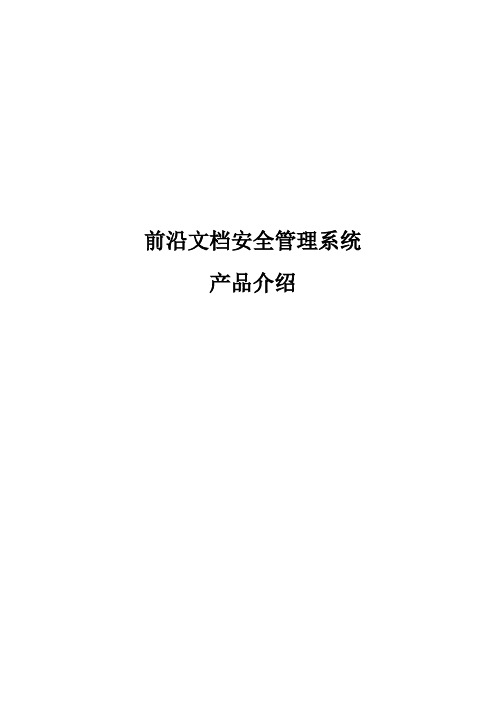
前沿文档安全管理系统产品介绍目录1.概述 (3)2.前沿文档安全管理系统信息防泄漏解决方案 (3)2.1项目背景 (3)2.2项目需求分析 (4)2.3项目目标 (4)2.4项目范围 (5)2.5前沿文档安全管理系统的设计原理 (5)2.6前沿文档安全管理系统信息防泄漏方案介绍 (5)2.7前沿文档安全管理系统的关键技术 (6)2.7.1采用指纹内置方案内核级加密技术,支持任意格式 (6)2.7.2多种加密模型 (7)2.7.3完全透明的加密过程 (7)2.7.4内容识别,而非扩展名识别 (7)2.7.5精确识别受控程序 (8)2.7.6人性化的复制/粘贴/拖放/截屏控制 (8)2.8前沿文档安全管理系统的主要功能 (9)2.8.1加密保护 (9)2.8.2设备控制 (10)2.8.3自动备份 (10)2.8.4日志监控 (10)2.9附加功能 (10)2.9.1外发文控制 (10)2.9.2笔记本电脑的管理 (11)2.9.3行为控制 (11)2.9.4解密申请与管理功能 (11)2.10独特功能 (11)2.10.1自定义受控软件类型 (11)2.10.2自定义黑名单 (11)2.10.3身份权限管理 (12)2.11前沿文档安全管理系统软件的适用程序/软件范围 (12)2.12前沿文档安全管理系统软件的产品优势 (13)3.前沿文档安全管理系统的实施流程与效果 (14)3.1系统的构成 (14)3.1.1服务端 (14)3.1.2客户端 (14)3.1.3解密端 (14)3.1.4管理端 (14)3.1.5解密助手 (15)3.2实施效果 (15)3.2.1有关内部文档数据库的信息保密 (15)3.2.2有关信息传递与互换过程中的保密需求 (15)3.2.3不同岗位之间信息浏览和管理限制 (16)4.前沿文档安全管理系统拓扑图 (16)4.1整体框架结构 (16)4.2集团管理总部网络 (17)4.3集团与下属子/分公司之间的联络 (17)4.4与客户之间的交流 (19)4.5对外带笔记本之间的管控 (20)5.技术支持与售后服务 (21)5.1培训安排 (21)5.2技术支持与服务方案 (21)6.关于我们 (21)1. 概述随着信息技术的发展,计算机与网络已经成为企事业单位不可或缺的工具和载体。
电子文档安全管理系统使用手册

文档安全管理系统用户手册目录一、系统初始化 (4)1.1. 组织机构定义 (4)1.2. 客户端定义 (5)1.3. 员工帐户定义 (6)1.4. 密钥创建 (7)二、分配用户角色 (8)2.1. 角色定义 (8)2.2. 分配系统操作员角色 (9)2.3. 分配审计员角色 (10)2.4. 分配审批员角色 (10)2.5. 分配普通用户 (11)三、审批流程配置 (12)3.1 定义流程类型 (12)3.2 定义表单 (12)3.3 定义工作流程 (14)四、策略配置 (19)4.1. 应用策略 (19)4.2. 进程策略 (20)4.3. 通信策略 (22)4.4. 终端策略 (23)4.5. 补丁分发 (23)4.6. 策略备份 (23)五、策略的查看与管理 (24)5.1. 用户策略的查看 (24)5.2. 策略的修改 (25)六、监控管理 (26)七、系统管理 (27)7.1. 权限管理 (27)7.2. 辅助功能 (29)7.3. 系统参数 (29)7.4. 菜单维护 (29)八、文档管理 (30)8.1. 客户端文档授权 (31)8.2. 集中存储文件 (32)8.3. 上传文件授权 (32)8.4. 授权文件权限回收 (32)九、申请流程操作 (32)9.1. 文档外发 (33)9.2. 文档解密 (35)9.3. 计算机离线 (37)十、审计管理 (38)10.1. 安全日志 (38)10.2. 管理员日志 (38)10.3. 审计日志 (38)10.4. 流程审计日志 (39)10.5. U盘日志 (39)十一、系统管理员操作手册 (43)文档安全管理系统是基于角色的一种管理方式,不同的角色赋予不同权限因此系统初始化首先需要对管理系统的角色做初始化配置。
系统默认角色有:系统管理员(用户名:superadmin,密码:superadmin):◆定义系统角色并给员工分配角色◆设置分级管理权限系统操作员(用户名:,密码:):◆建立企业组织架构将员工和客户端及帐户做对应信息绑定◆给企业员工设置管理策略◆设置申请表单、审批流程审计管理员(用户名:,密码:):◆审计管理员、审批员、U盘操作日志审批员:◆负责系统审批流转环节中文档的审批工作◆酷卫士文档安全管理系统是对本地计算机存储文档做加密保护,经加密的文档脱离本地计算机及网络环境后不能正常使用,因为文档需要流转或计算机需要外出需经审批流程,经相关审批员同意后文档可正常使用。
亿赛通电子文档安全管理系统V5.--系统管理员使用手册V1

.文档类型:文档编号:亿赛通电子文档安全管理系统V5.0管理员使用手册北京亿赛通科技发展有限责任公司2016年1月目录1.引言 (4)1.1编写目的 (4)1.2系统背景 (4)1.3术语定义 (4)1.4参考资料 (4)1.5版权声明 (5)1.6最终用户许可协议 (5)1.6.1授权许可 (5)1.6.2知识产权保护 (6)1.6.3有限保证 (6)1.6.4您应保证 (7)2.软件概述 (8)2.1软件特性 (8)2.2CDG功能结构 (8)3.软件使用说明 (9)3.1登录 (9)3.2系统首页 (10)3.2.1修改密码 (11)3.2.2退出 (11)3.3组织管理 (11)3.3.1用户管理 (12)3.3.2登录管理 (18)3.3.3激活管理 (19)3.4终端管理 (20)3.4.1终端管理 (20)3.4.2终端统计 (22)3.4.3终端维护 (23)3.5我的工作台 (24)3.5.1我的流程 (24)3.5.2我的模版 (25)3.5.3我的文档 (28)3.6策略管理 (30)3.6.1管理策略 (30)3.6.2签名准入 (51)3.6.3签名策略库 (51)3.6.4检测配置 (53)3.7预警管理 (64)3.8流程管理 (66)3.8.1表单管理 (66)3.8.2流程模版 (66)3.9算法管理 (69)3.9.1指纹库管理 (69)3.10系统维护 (72)3.10.1升级管理 (72)3.10.2数据库管理 (72)3.10.3应用无效进程 (73)3.11后台配置 (73)3.12帮助 (76)1.引言1.1 编写目的本手册指导使用者进行用户管理、业务流程申请与审批管理、文档管理、策略管理、日志管理、终端管理、后台配置等CDG系统各个模块的业务操作。
本手册的使用对象:公司技术支持部、销售部、市场部、测试部和使用(CDG)系统产品的客户。
1.2 系统背景系统名称及版本号:亿赛通电子文档安全管理系统V5.0;任务提出者:北京亿赛通科技发展有限责任公司;任务承接者及实施者:北京亿赛通科技发展有限责任公司;系统使用者:使用亿赛通电子文档安全管理系统产品的用户;1.3 术语定义CDG:Cobra Document Guard,文档安全防护。
前沿文档安全管理系统使用手册

前沿文档安全管理系统使用手册前沿文档安全系统保密文件夹使用手册目录安装指导 (4)一、数据库的安装 (4)二、服务器安装 (5)EDG加密锁的安装 (9)证书的安装 (9)保密文件夹服务器安装 (11)安装客户端程序 (14)管理员使用向导 (16)用户的管理 (16)创建新用户 (17)修改用户详细信息 (18)添加用户到组 (20)组中删除用户 (21)删除用户 (22)修改密码 (23)查看用户文件操作记录 (23)组的管理 (24)创建新的组 (25)在组中添加用户 (26)在组中删除用户 (27)修改组的信息 (28)文件的管理 (29)查看文件访问记录 (29)权限管理员使用向导(待定) (30)权限管理员更改文件授权(只能查询,无法更改) (30)保密文件夹参数设置 (31)六、加密文件的制作与授权 (33)阅读文件 (35)身份认证 (35)解密文件 (36)环境要求 (36)维护要求 (36)附录:部署设计 (37)保密文件夹 (37)用户角色 (37)保密文件夹管理员 (37)保密文档作者 (38)保密文档使用者 (38)权限分配设计 (38)序言非常感谢您选择《前沿eDocGuard文档安全管理系统(保密文件夹)》!为使我们今后的合作进一步融洽,请您抽出一点宝贵的时间,仔细阅读本节的内容!相信会对您有所帮助。
在系统软件安装之前,请仔细核对您的硬件、软件环境是否符合本系统的运行要求,必要时可进行相应的调整,此部分内容详见手册《系统运行环境》。
系统运行前,请您务必阅读注意事项及参照使用手册内容,根据自身企业的具体情况进行初始化设置。
前沿eDocGuard文档安全管理系统专业版版权所有安装指导一、数据库的安装该系统默认数据库为MSSQL2000,下面就以MSSQL2000为例:安装SQL2000数据库软件,这里有两点注意,其它地方都默认安装:(1)选择服务帐号时一定要选择使用本系统帐户。
管理员操作手册

管理员操作手册一、管理工作流程图 (1)二、登录平台 (1)三、管理员平台操作指南 (2)1.发布公告 (2)2.统计查询 (2)3.查看培训简报 (2)4.参加主题活动 (2)5.参与论坛研讨 (2)四、管理员工作室介绍 (4)五、项目主页 (5)一、管理工作流程图二、登录平台打开项目链接,进入登录页面,输入您的用户名和密码进行登录。
三、管理员平台操作指南1.发布公告为了保证学员及辅导教师能根据培训进度按时参加培训活动,实时了解培训动态,管理员可通过发布公告功能发布相关信息,确保参训教师能及时了解到培训的相关通知及信息。
具体操作如下:点击左侧功能菜单栏的“培训公告”按钮进入相应列表,点击左上角的“发布”按钮,可以发布新的公告,也可以对自己已发布的公告进行置顶、编辑和删除。
在“各级公告”中可浏览其他管理员发布的公告。
2.统计查询点击“统计查询”按钮,可以查看到本辖区所有学员学习情况,并且可以将查询到的数据以excel表格的形式导出(如图)。
注:显示搜索结果选项可以设置要查询的数据项目。
3.查看培训简报点击左侧功菜单栏的“培训简报”按钮,可以查看到各级的培训简报,并且可以对相应的简报进行评论。
4.参加主题活动点击左侧功菜单栏的“主题活动”按钮,可以查看教务管理员和培训管理管理员发布的全部主题活动,并且可以对主题活动做出相应的回复。
5.参与论坛研讨点击左侧功菜单栏的“论坛研讨”按钮,可以查看全部论坛研讨,并且可以对感兴趣的论坛研讨进行浏览和回复,管理员也可以发起论坛研讨,点击“发布”按钮进行论坛研讨的发布。
四、管理员工作室介绍管理员工作室右上角的信息按钮可以查看各级管理员发布的通知、学员及研修组长发布的短消息,“”按钮提示接收到的通知、短消息数量,点击后可以进入通知、短消息列表查看具体内容,并可以对收到的短消息进行回复。
管理员工作室中不仅可以看到自己工作的数据表,还可以查看所管辖的地区,点击“所管范围”左侧的演示区县可进入区县主页查看辖区内学员提交的作品、学习情况等。
前沿风雷文件加密软件使用办法

前沿文档安全治理系统[风雷版]治理员使用手册2011年4月1.讲明----------------------------------------------- 41.1产品概要------------------------------------- 41.2使用范围------------------------------------- 42.产品安装------------------------------------------- 43.功能使用讲明--------------------------------------- 53.1操纵端设置----------------------------------- 53.1.1 操纵端登陆----------------------------- 53.1.2操纵端界面讲明 ------------------------- 63.1.3我的工作台 ----------------------------- 63.1.3.1系统公告 ------------------------- 63.1.3.3我的申请 ------------------------- 93.1.3.3.1 文档权限申请--------------- 93.1.3.3.2 文档解密申请-------------- 113.1.3.3.3 计算机离线申请------------ 113.1.3.3.4 邮件外发申请-------------- 123.1.3.4 我的审批------------------------ 123.1.3.4.1 文档权限申请审批---------- 123.1.3.4.2 文档解密申请审批---------- 143.1.3.4.3 计算机离线申请审批-------- 143.1.3.4.4 邮件外发申请审批---------- 153.1.3.5我的帐号 ------------------------ 153.1.3.5.1 个人信息------------------ 163.1.3.5.2 密码修改------------------ 17 3.1.4 安全策略------------------------------ 173.1.4.1 基础配置------------------------ 173.1.4.1.1 受控应用配置-------------- 173.1.4.1.2文档密级治理 -------------- 183.1.4.2 策略配置------------------------ 183.1.4.2.1部门策略配置 -------------- 183.1.4.2.2 文档单独授权治理---------- 223.1.4.3安全治理 ------------------------ 233.1.4.3.1手动离线注册 -------------- 233.1.4.3.2 计算机扫描加解密---------- 243.1.4.3.2.1 扫描文件后辍治理---- 243.1.4.3.2.2 计算机扫描任务列表-- 243.1.4.3.3 卸载密码治理-------------- 26---------------- 26 3.1.5 系统设置------------------------------ 263.1.5.1 差不多配置---------------------- 263.1.5.1.1 系统全局参数配置---------- 263.1.5.1.2 水印配置------------------ 293.1.5.1.3 邮件发送服务配置---------- 323.1.5.1.4 许可证治理---------------- 333.1.5.2 人员配置治理-------------------- 343.1.5.2.1 部门及用户治理----------- 343.1.5.2.2 角色治理------------------ 463.1.5.2.3 批量导入用户和部门------- 483.1.5.2.4 用户同步------------------ 493.1.5.3 计算机配置治理------------------ 503.1.5.3.1计算机治理 ---------------- 503.1.5.4 系统集成配置-------------------- 553.1.5.4.1同步用户数据源配置 -------- 553.1.5.4.2同步用户认证源配置 -------- 573.1.5.5 申请审批配置-------------------- 583.1.5.5.1全局审批参数配置 ---------- 583.1.5.5.2部门审批参数配置 ---------- 653.1.5.5.3审批例外规则治理 ---------- 693.1.6日志审计 ------------------------------ 78 3.2客户端使用--------------------------------- 79 3.2.1 文件加密---------------------------- 79 3.2.1.1 自动加密--------------------- 793.2.1.2 手动加密--------------------- 80 3.2.2 文件申请---------------------------- 81 3.2.2.1 文件解密申请----------------- 813.2.2.2 文件借阅申请----------------- 823.2.2.3 邮件申请--------------------- 833.2.3 托盘-------------------------------- 843.2.4 客户端离线-------------------------- 86 3.2.4.1 手动离线--------------------- 863.2.4.2 自动离线--------------------- 86 3.2.5 文件授权------------------------------------ 87 3.2.5.1 客户端右键授权--------------- 871.讲明1.1产品概要1)前沿风雷文档加密软件(V6)分为服务端与客户端;2)产品的策略设置使用B/S结构,客户端设计为C/S结构;3)前沿风雷文档加密软件(V6)服务端支持“前沿文档安全治理系统”V4.6与“前沿风雷文档加密软件”V6客户端连接使用;4)前沿风雷文档加密软件(V6)要紧功能包括“服务器系统设置、动态水印设置、用户集成同步、多类型数据库连接、计算机用户集中治理、WEB审批、审批规则设置、安全策略设置、日志治理、客户端升级治理、消息中心、系统监控、虚拟打印黑白名单设置、进程黑白名单设置、动态卸载密码、客户端扫描加解密、外发文档治理、离线治理等”;5)红色字体内容为未启用功能。
【信息化-精编】前沿风雷文档加密软件使用手册

前沿风雷文档加密软件使用手册前沿文档安全管理系统[风雷版]管理员使用手册2011年4月1.说明51.1产品概要51.2使用范围62.产品安装63.功能使用说明63.1控制端设置63.1.1 控制端登陆63.1.2控制端界面说明73.1.3我的工作台73.1.3.1系统公告73.1.3.2 消息中心83.1.3.3我的申请83.1.3.3.1 文档权限申请83.1.3.3.2 文档解密申请93.1.3.3.3 计算机离线申请93.1.3.3.4 邮件外发申请93.1.3.4 我的审批93.1.3.4.1 文档权限申请审批103.1.3.4.2 文档解密申请审批103.1.3.4.3 计算机离线申请审批113.1.3.4.4 邮件外发申请审批113.1.3.5我的帐号113.1.3.5.1 个人信息113.1.3.5.2 密码修改123.1.4 安全策略123.1.4.1 基础配置123.1.4.1.1 受控应用配置123.1.4.1.2文档密级管理123.1.4.2 策略配置133.1.4.2.1部门策略配置133.1.4.2.2 文档单独授权管理143.1.4.3安全管理143.1.4.3.1手动离线注册143.1.4.3.2 计算机扫描加解密153.1.4.3.2.1 扫描文件后辍管理153.1.4.3.2.2 计算机扫描任务列表153.1.4.3.3 卸载密码管理153.1.4.4 匿名用户安全管理163.1.5 系统设置163.1.5.1 基本配置163.1.5.1.1 系统全局参数配置163.1.5.1.2 水印配置183.1.5.1.3 邮件发送服务配置193.1.5.1.4 许可证管理203.1.5.2 人员配置管理203.1.5.2.1 部门及用户管理203.1.5.2.2 角色管理243.1.5.2.3 批量导入用户和部门253.1.5.2.4 用户同步253.1.5.3 计算机配置管理253.1.5.3.1计算机管理253.1.5.4 系统集成配置263.1.5.4.1同步用户数据源配置263.1.5.4.2同步用户认证源配置273.1.5.5 申请审批配置273.1.5.5.1全局审批参数配置273.1.5.5.2部门审批参数配置293.1.5.5.3审批例外规则管理303.1.6日志审计333.2客户端使用333.2.1 文件加密343.2.1.1 自动加密343.2.1.2 手动加密343.2.2 文件申请343.2.2.1 文件解密申请353.2.2.2 文件借阅申请353.2.2.3 邮件申请353.2.3 托盘353.2.4 客户端离线363.2.4.1 手动离线363.2.4.2 自动离线363.2.5 文件授权363.2.5.1 客户端右键授权361.说明1.1产品概要1)前沿风雷文档加密软件(V6)分为服务端与客户端;2)产品的策略设置使用B/S结构,客户端设计为C/S结构;3)前沿风雷文档加密软件(V6)服务端支持“前沿文档安全管理系统”V4.6与“前沿风雷文档加密软件”V6客户端连接使用;4)前沿风雷文档加密软件(V6)主要功能包括“服务器系统设置、动态水印设置、用户集成同步、多类型数据库连接、计算机用户集中管理、WEB审批、审批规则设置、安全策略设置、日志管理、客户端升级管理、消息中心、系统监控、虚拟打印黑白名单设置、进程黑白名单设置、动态卸载密码、客户端扫描加解密、外发文档管理、离线管理等”;5)红色字体内容为未启用功能。
前沿安全管理系统管理员使用手册风雷
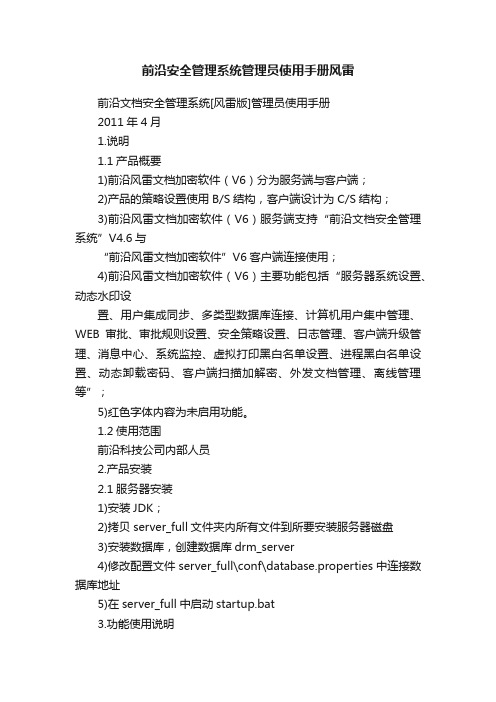
前沿安全管理系统管理员使用手册风雷前沿文档安全管理系统[风雷版]管理员使用手册2011年4月1.说明1.1产品概要1)前沿风雷文档加密软件(V6)分为服务端与客户端;2)产品的策略设置使用B/S结构,客户端设计为C/S结构;3)前沿风雷文档加密软件(V6)服务端支持“前沿文档安全管理系统”V4.6与“前沿风雷文档加密软件”V6客户端连接使用;4)前沿风雷文档加密软件(V6)主要功能包括“服务器系统设置、动态水印设置、用户集成同步、多类型数据库连接、计算机用户集中管理、WEB审批、审批规则设置、安全策略设置、日志管理、客户端升级管理、消息中心、系统监控、虚拟打印黑白名单设置、进程黑白名单设置、动态卸载密码、客户端扫描加解密、外发文档管理、离线管理等”;5)红色字体内容为未启用功能。
1.2使用范围前沿科技公司内部人员2.产品安装2.1服务器安装1)安装JDK;2)拷贝server_full文件夹内所有文件到所要安装服务器磁盘3)安装数据库,创建数据库drm_server4)修改配置文件server_full\conf\database.properties中连接数据库地址5)在server_full中启动startup.bat3.功能使用说明3.1控制端设置1)控制端功能包含在服务器里,安装服务器后就可以使用;2)进入方式:打开浏览器,地址栏里输入“http://服务器IP:8088/drm/main.do”,在装有客户端的机器上可以输入“”.3.1.1 控制端登陆系统安装后,服务器会自动产生超级管理员(super)、系统管理员(systemadmin)、审计管理员(logadmin)、安全策略管理员(admin),密码为: .用户可自行修改,系统默认的管理员在权限的控制上有所区分(分别使用以上4个用户登陆控制端后界面显示内容不一样),用户的权限控制使用角色进行管理(详细参考角色章节),用户登陆界面(参考图3.1.1)图3.1.13.1.2控制端界面说明使用手册以超级管理员super登陆后介绍,控制端分为“我的工作台、安全策略、日志审计、系统设置、系统监控”五个主要部分(如图3.1.2);图3.1.23.1.3我的工作台供系统中的用户信息查看、个人信息修改、审批人审批及发送信息使用3.1.3.1系统公告供系统内部所有人员使用,管理员具有发布公告权限,普通用户具有查看公告权限,可以使用角色控制权限(如图3.1.3.1)图3.1.3.11)增加公告单击新增按钮,在弹出的界面中输入标题及内容,保存(如图3.1.3.1.1)图3.1.3.1.12)修改公告选择一条所要更改的公告,点修改按钮,在弹出的界面中修改内容保存(如图3.1.3.1.2、3.1.3.1.3)图3.1.3.1.2图3.1.3.1.33)删除公告选中一条公告,点删除按钮,弹出的提示框中选择是(如图3.1.3.1.4、3.1.3.1.5)图3.1.3.1.4图3.1.3.1.53.1.3.2 消息中心供员工内部传递信息使用(如图3.1.3.2)图3.1.3.21)写消息点写消息按钮,弹出发布消息窗体收件人处不可以输入,单击选择收件人,选择所要发消息的人,分别填写主题、内容,选择优先级,选择是否同时发送邮件(系统会根据选择的用户的个人信息中的邮件自动发送邮件到收件人邮箱中),点立即发送(操作步骤如图3.1.3.2.1)图3.1.3.2.12)收件箱3)已发送4)草稿箱3.1.3.3我的申请客户端文件申请后,供查询申请信息,(客户端文件申请参考3.2.2节)3.1.3.3.1 文档权限申请客户端做一个借阅申请后,使用申请人登陆WEB页面,点文档权限申请,在审批中可以看到申请信息(如图3.1.3.3.1.1)1)图中可以看到取消审批的按钮,用户勾选所要取消的申请,点取消申请,这条申请信息便可自动清除,审批人接收到的信息也会自动删除2)审批完成,当所做的申请被审批人审批后,审批中里的申请信息自动删除,审批完成里信息显示出来(如图3.1.3.3.1.2),审批通过的信息在结果中可以看到审批状态为,驳回的信息在结果中显示为图3.1.3.3.1.1图3.1.3.3.1.23.1.3.3.2 文档解密申请客户端做一个解密申请后,使用申请人登陆WEB页面,点文档解密申请,可以看到申请信息(审批中如图3.1.3.3.2.1,审批完成如图3.1.3.3.2.2)图3.1.3.3.2.1解密申请,审批通过后文件被解密成功审批状态显示为“已结案”,审批被驳回显示为拒绝图3.1.3.3.2.23.1.3.3.3 计算机离线申请客户端做一个离线申请后,使用申请人登陆WEB页面,点计算机离线申请,可以看到申请信息(审批中如图3.1.3.3.3.1,审批完成如图3.1.3.3.3.2)图3.1.3.3.3.1图3.1.3.3.3.23.1.3.3.4 邮件外发申请客户端做一个邮件申请后,使用申请人登陆WEB页面,点邮件外发申请,可以看到申请信息(审批中如图3.1.3.3.4.1,审批完成如图3.1.3.3.4.2)图3.1.3.3.4.1图3.1.3.3.4.23.1.3.4 我的审批1)具有审批权限的用户才具有此项功能,详细设置参考(3.1.5.2里的角色管理、3.1.5.5里的部门审批参数配置)2)此项功能仅对用户提交的申请做审批使用3.1.3.4.1 文档权限申请审批客户端做一个文件借阅申请后,使用对应审批人登陆WEB页面,点文档权限申请审批,可以看到申请信息(如图3.1.3.4.1.1),特权人、审批人做的申请在审批中看不到信息图3.1.3.4.1.11)图中可以看到系统自动显示出的信息,审批人可以根据详细信息决定审批是否通过2)审批人勾选一条申请点,弹出审批对话框(如图3.1.3.4.1.2)图3.1.3.4.1.2代表同意申请,代表不同意申请3)审批人也可选择多条记录点,对多条申请一次审批4)审批完成页面,操作通过或拒绝后,申请信息从页面中删除,页面中增加审批后的信息(如图3.1.3.4.1.3),用户可根据审批状态得知历史的申请状况图3.1.3.4.1.33.1.3.4.2 文档解密申请审批客户端做一个解密申请后,使用对应审批人登陆WEB页面,点文档解密申请审批,可以看到申请信息(审批中如图3.1.3.4.2.1,审批完成如图3.1.3.4.2.2),特权人、审批人做的申请在审批中看不到信息图3.1.3.4.2.1解密申请,审批通过后文件被解密成功审批状态显示为“已结案”,审批被驳回显示为拒绝图3.1.3.4.2.23.1.3.4.3 计算机离线申请审批客户端做一个离线申请后,使用对应审批人登陆WEB页面,点计算机离线申请审批,可以看到申请信息(审批中如图3.1.3.4.3.1,审批完成如图3.1.3.4.3.2),特权人、审批人做的申请在审批中看不到信息图3.1.3.4.3.1图3.1.3.4.3.23.1.3.4.4 邮件外发申请审批客户端做一个邮件申请后,使用对应审批人登陆WEB页面,点邮件外发申请审批,可以看到申请信息(审批中如图3.1.3.4.4.1,审批完成如图3.1.3.4.4.2),特权人、审批人做的申请在审批中看不到信息图3.1.3.4.4.1图3.1.3.4.4.23.1.3.5我的帐号对系统当前登陆帐号信息的更改3.1.3.5.1 个人信息个人帐号详细信息的读取、修改,登陆名不可以修改(仅供查看),(详细信息如图3.1.3.5.1)图3.1.3.5.1登陆名:当前用户登陆帐号真实姓名:用户显示名称是否自动审批:审批人专用项,设置为是后所有申请都自动审批通过代理审批人:供用户不在公司时委托其它人审批使用,点按钮选择系统其他用户电子邮箱:必须填写邮件发送服务配置的公司内部使用邮箱的帐户(参考3.1.5.1),供系统自动发送邮件使用电话号码、手机号码、个人简介:这三项内容供公司信息查看使用,可不写以上内容修改后点,储存个人信息,个人信息修改完成后在人员配置管理里的用户信息会自动更新3.1.3.5.2 密码修改供个人修改帐户密码使用,密码修改时原始密码必须输入当前登陆的用户密码,新密码与再次输入密码必须一致,点保存修改后的密码,修改完成后退出当前页面再次登陆必须使用修改后的密码才可登陆(详细如图3.1.3.5.2)图3.1.3.5.23.1.4 安全策略3.1.4.1 基础配置3.1.4.1.1 受控应用配置查看添加的应用,添加新的应用。
- 1、下载文档前请自行甄别文档内容的完整性,平台不提供额外的编辑、内容补充、找答案等附加服务。
- 2、"仅部分预览"的文档,不可在线预览部分如存在完整性等问题,可反馈申请退款(可完整预览的文档不适用该条件!)。
- 3、如文档侵犯您的权益,请联系客服反馈,我们会尽快为您处理(人工客服工作时间:9:00-18:30)。
前沿文档安全管理系统[风雷版]管理员使用手册2011年4月1.说明1.1产品概要1)前沿风雷文档加密软件(V6)分为服务端与客户端;2)产品的策略设置使用B/S结构,客户端设计为C/S结构;3)前沿风雷文档加密软件(V6)服务端支持“前沿文档安全管理系统”V4.6与“前沿风雷文档加密软件”V6客户端连接使用;4)前沿风雷文档加密软件(V6)主要功能包括“服务器系统设置、动态水印设置、用户集成同步、多类型数据库连接、计算机用户集中管理、WEB审批、审批规则设置、安全策略设置、日志管理、客户端升级管理、消息中心、系统监控、虚拟打印黑白名单设置、进程黑白名单设置、动态卸载密码、客户端扫描加解密、外发文档管理、离线管理等”;5)红色字体内容为未启用功能。
1.2使用范围前沿科技公司内部人员2.产品安装2.1服务器安装1)安装JDK;2)拷贝server_full文件夹内所有文件到所要安装服务器磁盘3)安装数据库,创建数据库drm_server4)修改配置文件server_full\conf\database.properties中连接数据库地址5)在server_full中启动startup.bat3.功能使用说明3.1控制端设置1)控制端功能包含在服务器里,安装服务器后就可以使用;2)进入方式:打开浏览器,地址栏里输入“http://服务器IP:8088/drm/main.do”,在装有客户端的机器上可以输入“”.3.1.1 控制端登陆系统安装后,服务器会自动产生超级管理员(super)、系统管理员(systemadmin)、审计管理员(logadmin)、安全策略管理员(admin),密码为: . 用户可自行修改,系统默认的管理员在权限的控制上有所区分(分别使用以上4个用户登陆控制端后界面显示内容不一样),用户的权限控制使用角色进行管理(详细参考角色章节),用户登陆界面(参考图3.1.1)图3.1.13.1.2控制端界面说明使用手册以超级管理员super登陆后介绍,控制端分为“我的工作台、安全策略、日志审计、系统设置、系统监控”五个主要部分(如图3.1.2);图3.1.23.1.3我的工作台供系统中的用户信息查看、个人信息修改、审批人审批及发送信息使用3.1.3.1系统公告供系统内部所有人员使用,管理员具有发布公告权限,普通用户具有查看公告权限,可以使用角色控制权限(如图3.1.3.1)图3.1.3.11)增加公告单击新增按钮,在弹出的界面中输入标题及内容,保存(如图3.1.3.1.1)图3.1.3.1.12)修改公告选择一条所要更改的公告,点修改按钮,在弹出的界面中修改内容保存(如图3.1.3.1.2、3.1.3.1.3)图3.1.3.1.2图3.1.3.1.33)删除公告选中一条公告,点删除按钮,弹出的提示框中选择是(如图 3.1.3.1.4、3.1.3.1.5)图3.1.3.1.4图3.1.3.1.53.1.3.2 消息中心供员工内部传递信息使用(如图3.1.3.2)图3.1.3.21)写消息点写消息按钮,弹出发布消息窗体收件人处不可以输入,单击选择收件人,选择所要发消息的人,分别填写主题、内容,选择优先级,选择是否同时发送邮件(系统会根据选择的用户的个人信息中的邮件自动发送邮件到收件人邮箱中),点立即发送(操作步骤如图3.1.3.2.1)图3.1.3.2.12)收件箱3)已发送4)草稿箱3.1.3.3我的申请客户端文件申请后,供查询申请信息,(客户端文件申请参考3.2.2节)3.1.3.3.1 文档权限申请客户端做一个借阅申请后,使用申请人登陆WEB页面,点文档权限申请,在审批中可以看到申请信息(如图3.1.3.3.1.1)1)图中可以看到取消审批的按钮,用户勾选所要取消的申请,点取消申请,这条申请信息便可自动清除,审批人接收到的信息也会自动删除2)审批完成,当所做的申请被审批人审批后,审批中里的申请信息自动删除,审批完成里信息显示出来(如图3.1.3.3.1.2),审批通过的信息在结果中可以看到审批状态为,驳回的信息在结果中显示为图3.1.3.3.1.1图3.1.3.3.1.23.1.3.3.2 文档解密申请客户端做一个解密申请后,使用申请人登陆WEB页面,点文档解密申请,可以看到申请信息(审批中如图3.1.3.3.2.1,审批完成如图3.1.3.3.2.2)图3.1.3.3.2.1解密申请,审批通过后文件被解密成功审批状态显示为“已结案”,审批被驳回显示为拒绝图3.1.3.3.2.23.1.3.3.3 计算机离线申请客户端做一个离线申请后,使用申请人登陆WEB页面,点计算机离线申请,可以看到申请信息(审批中如图3.1.3.3.3.1,审批完成如图3.1.3.3.3.2)图3.1.3.3.3.1图3.1.3.3.3.23.1.3.3.4 邮件外发申请客户端做一个邮件申请后,使用申请人登陆WEB页面,点邮件外发申请,可以看到申请信息(审批中如图3.1.3.3.4.1,审批完成如图3.1.3.3.4.2)图3.1.3.3.4.1图3.1.3.3.4.23.1.3.4 我的审批1)具有审批权限的用户才具有此项功能,详细设置参考(3.1.5.2里的角色管理、3.1.5.5里的部门审批参数配置)2)此项功能仅对用户提交的申请做审批使用3.1.3.4.1 文档权限申请审批客户端做一个文件借阅申请后,使用对应审批人登陆WEB页面,点文档权限申请审批,可以看到申请信息(如图3.1.3.4.1.1),特权人、审批人做的申请在审批中看不到信息图3.1.3.4.1.11)图中可以看到系统自动显示出的信息,审批人可以根据详细信息决定审批是否通过2)审批人勾选一条申请点,弹出审批对话框(如图3.1.3.4.1.2)图3.1.3.4.1.2代表同意申请,代表不同意申请3)审批人也可选择多条记录点,对多条申请一次审批4)审批完成页面,操作通过或拒绝后,申请信息从页面中删除,页面中增加审批后的信息(如图3.1.3.4.1.3),用户可根据审批状态得知历史的申请状况图3.1.3.4.1.33.1.3.4.2 文档解密申请审批客户端做一个解密申请后,使用对应审批人登陆WEB页面,点文档解密申请审批,可以看到申请信息(审批中如图3.1.3.4.2.1,审批完成如图3.1.3.4.2.2),特权人、审批人做的申请在审批中看不到信息图3.1.3.4.2.1解密申请,审批通过后文件被解密成功审批状态显示为“已结案”,审批被驳回显示为拒绝图3.1.3.4.2.23.1.3.4.3 计算机离线申请审批客户端做一个离线申请后,使用对应审批人登陆WEB页面,点计算机离线申请审批,可以看到申请信息(审批中如图3.1.3.4.3.1,审批完成如图3.1.3.4.3.2),特权人、审批人做的申请在审批中看不到信息图3.1.3.4.3.1图3.1.3.4.3.23.1.3.4.4 邮件外发申请审批客户端做一个邮件申请后,使用对应审批人登陆WEB页面,点邮件外发申请审批,可以看到申请信息(审批中如图3.1.3.4.4.1,审批完成如图3.1.3.4.4.2),特权人、审批人做的申请在审批中看不到信息图3.1.3.4.4.1图3.1.3.4.4.23.1.3.5我的帐号对系统当前登陆帐号信息的更改3.1.3.5.1 个人信息个人帐号详细信息的读取、修改,登陆名不可以修改(仅供查看),(详细信息如图3.1.3.5.1)图3.1.3.5.1登陆名:当前用户登陆帐号真实姓名:用户显示名称是否自动审批:审批人专用项,设置为是后所有申请都自动审批通过代理审批人:供用户不在公司时委托其它人审批使用,点按钮选择系统其他用户电子邮箱:必须填写邮件发送服务配置的公司内部使用邮箱的帐户(参考3.1.5.1),供系统自动发送邮件使用电话号码、手机号码、个人简介:这三项内容供公司信息查看使用,可不写以上内容修改后点,储存个人信息,个人信息修改完成后在人员配置管理里的用户信息会自动更新3.1.3.5.2 密码修改供个人修改帐户密码使用,密码修改时原始密码必须输入当前登陆的用户密码,新密码与再次输入密码必须一致,点保存修改后的密码,修改完成后退出当前页面再次登陆必须使用修改后的密码才可登陆(详细如图3.1.3.5.2)图3.1.3.5.23.1.4 安全策略3.1.4.1 基础配置3.1.4.1.1 受控应用配置查看添加的应用,添加新的应用。
单击“导入应用配置”可以添加新的应用,导入文件为xml文件。
3.1.4.1.2文档密级管理用来管理自定义密级,默认密级不可以删除。
通过新增、修改、删除按钮来新建、修改、删除用户密级。
系统密级:公开:全公司的人都可以访问,访问权限取决于部门内部操作权限。
内部:同一部门内的用户访问,访问权限取决于部门内部操作权限。
秘密、机密、绝密:需要添加授权用户或组才可以访问,用户密级也一样。
3.1.4.2 策略配置3.1.4.2.1部门策略配置可以为部门添加权限即部门安全策略,添加应用即应用策略配置,添加密级授权即密级授权策略。
在组织结构选择部门,右边就会出现对应部门的设置窗口。
部门安全策略:设置选择部门的操作权限,此权限只能用于密级为公开、内部,因为它是部门与部门之间的访问权限,其它密级由于安全级别很高,所以需要配合用户来访问。
权限说明:阅读:只有查看文档。
编辑:可以编辑文档。
打印:可以打印文档。
复制:将密文内容复制到明文中。
应用策略配置:为选择部门添加、删除、修改应用并可以将设置好的应用同步到所有子部门。
新增:单击“新增”按扭,打开“添加应用”窗口应用分组:所有加密应用按扭应用领域已经分类。
应用列表:显示选择应用分组下的所有应用,默认为所有应用列表。
用户加密方式:自动或手动,如果是自动是需要选择密级。
密级:自动加密方式下使用。
修改:可以在手动与自动之间切换,选择添加的应用,单击“修改”按扭,打开“修改应用”窗口.删除:去掉不需要加密的应用,选择删除应用项,单击“删除”按扭,即可删除应用。
同步到所有子部门:将添加的应用下发到所有了部门密级授权策略:此功能用于实现其它用户访问此部门的加密文档时,所拥有的操作权限添加用户或组:在密级列表里选择任一密级,单击“添加”按钮,打开“添加授权策略”窗口组织结构:列出所有的部门。
用户列表:选择部门下的用户列表,添加成功的用户用红色标识。
工作组列表:选择部门下的工作组列表,添加成功的工作组用红色标识。
操作权限:选择用户或工作组所应用的操作权限。
修改操作权限:选择已经添加的用户或工作组,单击“修改”按扭,打开“修改授权策略”窗口。
删除:选择已经添加的用户或工作组,单击“删除”按扭,即可删除。
